Open Broadcaster Software còn được gọi với cái tên là OBS là một phần mềm khá nổi tiếng để tường thuật trực tiếp dành cho Streamer. OBS hỗ trợ đa nền tảng và hoàn toàn miễn phí, ngoài cách stream truyền thống (sử dụng webcam hoặc camera) OBS có thể stream nội dung trên màn hình hoặc từ máy quay bên ngoài kết nối với máy tính, nhưng live stream Facebook thì mới được ra mắt, sau đây Taimienphi sẽ hướng dẫn các bạn live stream trên facebook qua phần mềm OBS.
Việc Live Stream Facebook trên máy tính không có gì quá xa lạ với người sử dụng Facebook hiện nay và với những phần mềm như Obs Studio thì việc cách Live Stream Facebook trên máy tính lại càng thêm dễ dàng bởi bạn có thể live stream Facebookvới bất cứ nội dung nào có trên mạng hoặc trong máy tính của bạn.

OBS Studio là một trong những phần mềm đầu tiên cho phép người dùng Live Stream Facebook trên máy tính, với những ai đang có ý định stream game thì sử dụng OBS Studio để Live Stream Facebook trên máy tính chính là giải pháp hoàn hảo nhất hiện nay.
Hướng dẫn Live Stream Facebook trên máy tính bằng OBS Studio
Bước 1: Tải và cài đặt OBS
- Open Broadcaster Software (OBS) cũng tương tự như bao phần mềm khác các bạn truy cập địa chỉ sau để tải phần mềm OBS
- Sau khi tải các bạn tiến hành cài đặt phần mềm OBS và khởi động. Giao diện phần mềm OBS sẽ như sau:
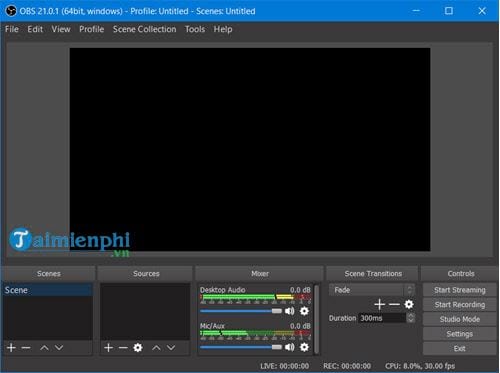
Và với các giao diện trên bạn dễ dàng có thể thấy được nó gồm các tính năng chính như sau:

- Mixer: Đây là nơi cho phép bạn điều chỉnh âm thanh từ máy tính với Desktop Audio và điều chỉnh Mic với Mic/ Aux.
- Start Streaming: Cho phép live stream máy tính.
- Start Recording: Cho phép ghi âm nội dung đang live stream.
- Studio Mode: Chế độ Studio, cho phép chỉnh sửa nhiều chức năng.
- Setting: Phần cài đặt nội dung của OBS Studio.
- Exit: Thoát phần mềm.
Phần màn hình đen còn lại chính là giao diện mà chúng ta sử dụng để live stream trên Facebook.
Bước 2:Trong giao diện phần mềm OBS Ở mục Stream Type các bạn chọn dòng thứ 2 Custom Streaming Server. và ở mục Stream Type các bạn chọn dòng thứ 2 Custom Streaming Server.

Bước 3: Giờ chúng ta cứ để yên phần mềm OBS ở đây và truy cập vào địa chỉ

Bước 4: Một giao diện phát trực tiếp trên Facebook hiện lên và bạn chọn nhấn Tiếp nhé.

Bước 5: Do chưa bật tính năng hiện cửa sổ thứ 3 lên nên không thể kết nối đến máy chủ của Facebook được nên bạn nhấn vào Options

Sau đó chọn Allow pop-up nhé.

Bước 6: Sau đó giao diện Live Stream hiện lên gồm:
- URL máy chủ: Các bạn Copy và Paster vào mục URL nằm trong Setting của OBS.
- Khóa luồng: Thao tác tương tự URL máy chủ nhưng Paster vào mục Stream key.

Bước 7: Quay trở lại OBS Studio các bạn chọn Setting >Stream rồi điền URL và khóa luồng vào nhé

Bước 8: Sáu đó bạn chỉ lên màn hình đen click chuột phải > chọn Add > và tạo nội dung muốn streaming, ở đây Taimienphi.vn chọn Video Capture Device để có thể phát sóng nội dung dạng phần mềm riêng biệt lên trên Facebook.

Đặt tên cho profile bạn Streaming.

Bước 9: Ở đây bạn chỉ cần chọn chương trình muốn phát ở mục Windows rồi nhấn OK.

Bước 10: Cuối cùng hãy nhấn vào Start Streaming để tiến hành live stream Facebook

Bước 11: Quay trở lại giao diện Facebook vừa nãy, lúc này phần phát trực tiếp sẽ hiện lên và bạn chỉ cần nhấn vào nó.

Và bạn có thể kiểm tra ngay trên Facebook của mình sẽ thấy việc live stream Facebook đã hoàn tất.

Trên đây là cách live stream Facebook bằng OBS Studio cực kỳ dễ dàng, OBS Studio cũng là phần mềm rất phổ biến mà bạn có thể sử dụng để live stream Facebook các nội dung từ Desktop hay game của bạn.
https://thuthuat.taimienphi.vn/live-stream-facebook-tren-may-tinh-voi-obs-24692n.aspx
Ngoài OBS Studio ra vẫn còn rất nhiều phần mềm giúp bạn live stream Facebook như XSplit chẳng hạn, việc phát video trực tiếp trên Facebook bằng XSplit cũng là một giải pháp hay bởi sự nhanh chóng mà an toàn của phần mềm này.